Waarom werkt Apple Music niet op Mac? Hoe te repareren!
Apple Music is een van de populairste apps voor het streamen van muziek. Met deze applicatie kunnen gebruikers een gratis proefperiode ervaren die drie maanden duurt. Om daarna naar uw favoriete nummers en favoriete radiostations te kunnen blijven luisteren, moet u zich abonneren op een van hun plannen.
Ondanks dat Apple Music een geweldige app is, ervaart een groot aantal gebruikers nog steeds problemen met hun Apple Music. Een voorbeeld is Apple Music werkt niet op Mac. Omdat veel gebruikers problemen hebben met de toegang tot hun Apple Music terwijl ze hun Mac gebruiken, hebben we zes verschillende manieren geboden om hen te helpen deze problemen op te lossen, samen met een bonusmethode waar ze zeker profijt van zouden hebben. Lees ook: [Opgelost] Apple Music werkt niet op iPhone
Lees mee met dit artikel en ontdek meer over hen.
Artikel Inhoud Deel 1. Meest voorkomende Apple Music-problemenDeel 2. Waarom werkt Apple Music niet op MacDeel 3. Hoe Apple Music te repareren werkt niet op MacDeel 4. Bonus: download Apple Music voor altijd om te voorkomen dat Apple Music niet werkt op MacDeel 5. Overzicht
Deel 1. Meest voorkomende Apple Music-problemen
De meeste mensen wenden zich tegenwoordig tot muziek wanneer ze zich emotioneel voelen. Een van de meest gebruikte muziekstreaming-apps over de hele wereld is Apple Music. Met Apple Music kun je naar miljoenen verschillende nummers luisteren, afstemmen op elk radiostation en zelfs offline naar je gedownloade muziek luisteren.
Ondanks dat de applicatie een van de beste muziekstreaming-apps ter wereld is, zijn er nog steeds gevallen waarin gebruikers bepaalde problemen kunnen ervaren. Hieronder vindt u de lijst met de meest voorkomende problemen die Apple Music-gebruikers ondervinden tijdens het gebruik van hun app. We hebben ook enkele oplossingen voorbereid waarmee gebruikers deze problemen kunnen oplossen:
- "Mijn Apple Music kan niet worden afgespeeld op Mac" - er zijn talloze redenen waarom u uw Apple Music niet op uw Mac kunt afspelen. Het kan zijn dat je een zwakke internetverbinding hebt. Niet-bijgewerkte iOS-systemen kunnen ook de reden zijn waarom je geen Apple Music op je Mac kunt afspelen. Als u deze problemen tegenkomt, kunt u Apple Music altijd geforceerd sluiten en opnieuw starten of uw Mac opnieuw opstarten om het systeem te vernieuwen.
- "iCloud-muziekbibliotheek wordt niet weergegeven op iPhone" - als u uw iCloud-muziekbibliotheek niet kunt vinden op uw iPhone, probeer dan uw iCloud-instellingen opnieuw in te stellen. Ga gewoon naar je “Instellingen”, Klik "Muziek", tik op de "Word lid van Apple Music-knop", schakel iCloud-muziekbibliotheek uit en probeer deze opnieuw in te schakelen.
- "Waarom speelt mijn iTunes geen enkel nummer af?" - wanneer u iTunes gebruikt en het stopt plotseling met spelen, probeer dan de app opnieuw uit te voeren. Door de iTunes-app opnieuw te starten, kunnen alle gegevens worden vernieuwd.
Deel 2. Waarom werkt Apple Music niet op Mac
Een van de meest voorkomende problemen die de meeste Apple Music-gebruikers tegenkomen, is dat Apple Music niet werkt op Mac. Voordat we een handleiding geven over het oplossen van het probleem dat Apple Music niet werkt op Mac, gaan we eerst kijken naar de meest voorkomende redenen waarom Apple Music op Mac niet werkt:
- Verouderde software
- Een andere Apple ID gebruiken
- Beperkingen voor muzieklicenties voor uw regio
- Softwarefouten
- Synchronisatie van de muziekbibliotheek is uitgeschakeld
- Beschadigde muziekbibliotheek
- Applicaties en extensies van derden die problemen veroorzaken met de Muziek-app
Hoe repareer ik Apple Music die niet werkt op Mac? U kunt de zes verschillende methoden volgen die we hieronder hebben vermeld om u te helpen repareren dat uw Apple Music niet werkt op Mac.
Deel 3. Hoe Apple Music te repareren werkt niet op Mac
Nu is Apple Music die niet werkt op Mac nog steeds een groot probleem waar veel gebruikers mee te maken krijgen. Daarom hebben we zes verschillende methoden voorbereid die u kunt gebruiken om deze problemen op te lossen.
Hier hebben we zes verschillende methoden voorbereid om u te helpen problemen op te lossen, bijvoorbeeld dat uw Apple Music op Mac niet werkt. Volg de onderstaande stappen en probeer ze:
Methode 1: Sluit de Apple Music-app en start deze opnieuw
Een van de vele redenen waarom mensen problemen tegenkomen, bijvoorbeeld dat hun Apple Music niet werkt op Mac, is omdat ze talloze verschillende apps tegelijkertijd gebruiken. Zelfs als uw Mac nog steeds veel ruimte heeft, kan het gelijktijdig gebruik van zware apps ervoor zorgen dat uw andere actieve apps vastlopen.
Hoe repareer ik Apple Music die niet werkt op Mac? Je kunt het proberen via sluit je Apple Music geforceerd af. Om dit te doen, klikt u eenvoudig op het Apple Music-pictogram en selecteert u de "Ontslag nemen" knop.
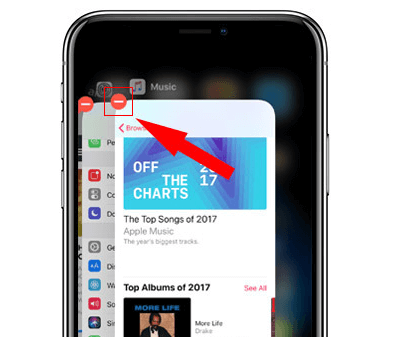
Methode #2: Schakel iCloud-muziekbibliotheek opnieuw in
Omdat je met Apple Music je muziek kunt synchroniseren met je andere apparaat, kunnen er af en toe synchronisatieproblemen optreden. U kunt het probleem met Apple Music op Mac oplossen door uw Mac uit te schakelen iCloud Muziekbibliotheek en opnieuw inschakelen. Volg gewoon de onderstaande stappen om de taak met succes uit te voeren:
- Klik in het bovenste deel van je Apple Music op "ITunes" en selecteer “Voorkeuren”
- Tik op de knop "Algemeen" tab
- Haal het vinkje weg "ICloud-muziekbibliotheek"
- Wacht een paar seconden en herhaal vanaf de 1st stap naar de 3rd stap
- Controleer de "ICloud-muziekbibliotheek"weer
- Zorg ervoor dat u selecteert "OK" na

Methode #3: Update het MacOS-systeem
Vanwege de voortdurende updates van alle Apple-producten hebben sommige apps de neiging hun ondersteuning in te trekken voor andere apparaten die niet over het nieuwste iOS-systeem beschikken. Hetzelfde geldt voor Apple Music. Soms werkt Apple Music op Mac niet als je bent vergeten het bij te werken op de Mac nieuwste MacOS-systeem. Hoe repareer ik Apple Music die niet werkt op Mac? Om dit te doen, volgt u eenvoudig de onderstaande stappen:
- Zorg ervoor dat uw apparaat is verbonden met internet voordat u dit doet
- Klik bovenaan uw scherm op het Apple-logo en selecteer "Over deze Mac"
- kies "Software-update" (laatste versie is iOS 15 en MacOS 12)
- Om het nieuwste MacOs-systeem te downloaden en te installeren, tikt u op "Waardeer nu op"
- Wacht tot je download klaar is
Methode #4: Controleer het Apple Music-abonnement
Apple Music is een op abonnementen gebaseerde app voor het streamen van muziek waarmee gebruikers naar miljoenen nummers kunnen blijven luisteren als ze zich op een van hun abonnementen hebben geabonneerd. Als u problemen ondervindt, zoals dat Apple Music niet werkt op Mac, controleer dan uw Apple Music-abonnement. Soms heeft onze bankaanbieder de neiging om problemen tegen te komen die van invloed kunnen zijn op onze abonnementen. Volg deze stappen om het Apple Music-abonnement te controleren:
- Start Apple Music en klik op je profiel onderaan het menu
- Tik vervolgens op de “Bekijk informatie” knop om uw Apple Music-status te controleren
- Onder de "Account Informatie” tabblad, controleer de "Abonnement" sectie en klik op "Beheren"
- Zorg ervoor dat uw Apple Music-abonnement is "Actief" Zo nee, klik dan op "Bewerk" en abonneer je opnieuw op Apple Music
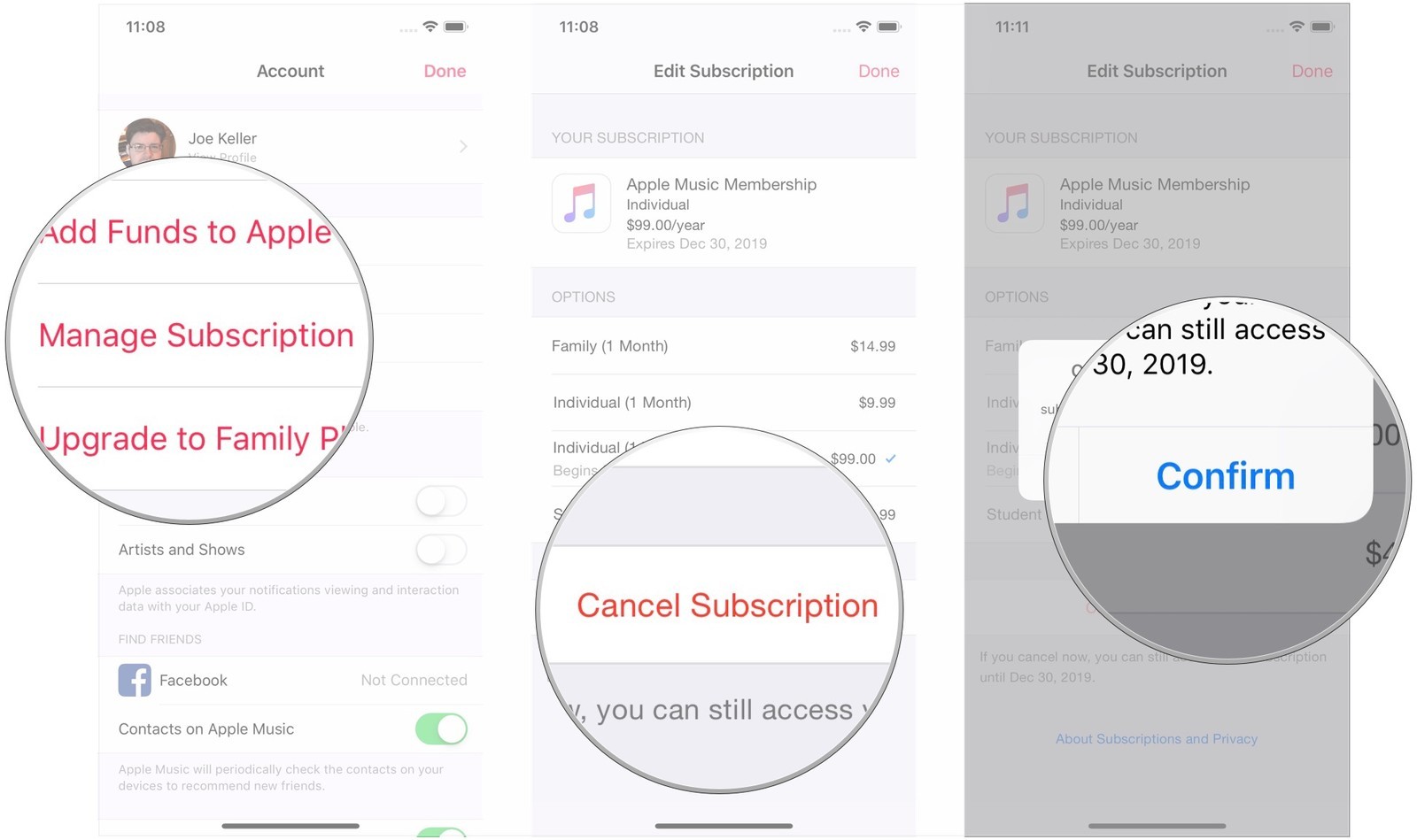
Methode #5: Verwijder de cache van de Apple Music Library
Als geen van de bovenstaande methoden werkte, hoe repareer je dan dat Apple Music niet werkt op Mac? Je kunt deze proberen door je Apple Music Library Cache te verwijderen. Hierdoor wordt wat ongewenste ruimte vrijgemaakt en kan uw Mac weer werken.
- Zorg ervoor dat uw iTunes-app is gesloten wanneer u deze methode uitvoert
- Start uw Spotlight-zoekopdracht en typ of plak ~ / Library / Caches
- Klik en open de map voor iTunes of Apple Music (com.apple.iTunes)
- Selecteer alle bestanden in de map en verplaats ze naar de prullenbak
Methode #6: Controleer de serverstatus
Gevallen zoals serverfouten kunnen ervoor zorgen dat uw Apple Music niet werkt. U kunt de serverstatus van uw Apple Music controleren om er zeker van te zijn dat deze perfect werkt. Hiervoor kunt u terecht op de Apple-systeemstatus pagina en kijk of uw Apple Music of iTunes is online..
We hopen dat de zes bovenstaande methoden je hebben geholpen het probleem met het niet werken van Apple Music op Mac op te lossen. Zorg ervoor dat je elke stap volgt en niets mist om je Apple Music weer perfect te gebruiken. Maar zelfs als de bovenstaande stappen erg nuttig zijn, is er nog een andere methode waarmee je zonder enige onderbreking van al je geliefde Apple Music-nummers kunt genieten.
Als u geïnteresseerd bent, wilt u hier meer over weten bonus methode, lees dan de rest van dit artikel verder, zodat je jezelf kunt beschermen tegen problemen zoals Apple Music die niet werkt op Mac.
Deel 4. Bonus: download Apple Music voor altijd om te voorkomen dat Apple Music niet werkt op Mac
Problemen zoals Apple Music die niet werkt op de Mac zijn behoorlijk vervelend om te ervaren, vooral als je zonder enige onderbrekingen naar je favoriete muziek wilt blijven luisteren. Gelukkig voor jou hebben we de beste methode die je kunt gebruiken om te voorkomen dat Apple Music op Mac niet werkt.
Dankzij TunesFun Apple Music Converter je kunt al je Apple Music-nummers downloaden en ernaar luisteren zolang je wilt.
TunesFun Apple Music Converter kan helpen verwijder de DRM systeem dat bij uw Apple Music-nummer wordt geleverd. Je kunt je nummer ook converteren naar elk gewenst formaat, zoals MP3, AAC, M4A, AC3, WAV en FLAC. Bovendien is deze converter snel en zeer betrouwbaar. Je kunt miljoenen nummers downloaden en converteren voor zoveel als je wilt!
Als je voor altijd naar je favoriete Apple Music-nummers wilt luisteren en problemen wilt voorkomen zoals Apple Music die niet op Mac werkt, is dit je kans om te gebruiken TunesFun Apple Music Converter en sla uw nummers op uw computer op. Klik op de onderstaande knop om deze tool nu gratis te proberen!
Probeer het gratis Probeer het gratis
Het enige dat u hoeft te doen, is de eenvoudige stappen volgen die we hieronder hebben gegeven, zodat u op elk moment van de dag naar uw favoriete nummers kunt luisteren.
Stap 1: kies het nummer dat u wilt converteren van Apple Music.

Stap 2: Selecteer het MP3-formaat.

Stap 3: kies een map op uw computer waar u uw geconverteerde bestand wilt opslaan.
Stap 4: Klik op de "Converteren' en wacht tot uw nummer is geconverteerd.

En zo eenvoudig als dat, kun je nu non-stop naar je favoriete nummers van Apple Music luisteren. Door uw nummers te converteren en op uw computer op te slaan, kunt u ook voorkomen dat u problemen ervaart zoals Apple Music die niet werkt op Mac. Daarnaast, TunesFun Apple Music Converter is ook heel gemakkelijk te gebruiken. Dus waar wacht je op? Probeer en converteer uw nummers nu!
Deel 5. Overzicht
Na het lezen van alle stappen en methoden die we hierboven hebben gegeven, denk ik dat je nu klaar bent om de problemen op te lossen waarbij je Apple Music op Mac niet werkt. Vergeet niet om elke vermelde stap te volgen, zodat u niets mist.
En als u er de voorkeur aan geeft uw nummers op uw computer op te slaan en ze zonder enige onderbreking te beluisteren, dan kunt u dat gebruiken TunesFun Apple Music Converter, zodat je al je Apple Music-nummers kunt converteren en problemen kunt voorkomen zoals Apple Music dat niet werkt op Mac.
laat een reactie achter